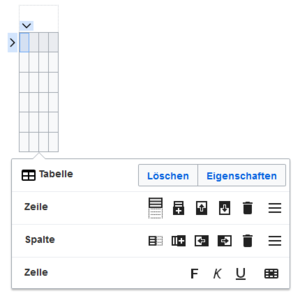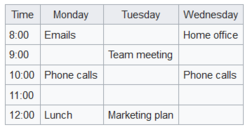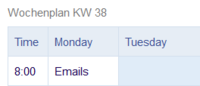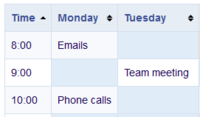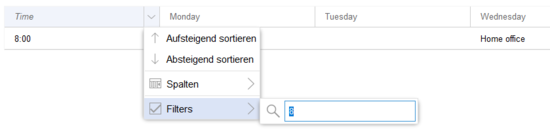VisualEditor/Tabellen: Unterschied zwischen den Versionen
Wählen Sie in VisualEditor "Einfügen > Tabellen", um eine Tabelle in einer Seite einzufügen:
Nach Angabe der Zeilen und Spalten erscheint eine leere Tabelle mit Bearbeitungsmenü:
Wenn der Mauszeiger auf einem Symbol ruht, wird die jeweilige Funktion angezeigt.
Doppelklicken Sie in die Zellen, um Text einzufügen:
Zeilen und Spalten verbinden[Bearbeiten | Quelltext bearbeiten]
Wenn sie in eine Zeile klicken, erscheint am linken Rand der Zeile und am oberen Rand der Spalte ein Pfeil. Um die Zellen in einer Zeile oder einer Spalte zu verbinden, klicken Sie auf den jeweiligen Pfeil und dann im Bearbeitungsmenü auf "Zellen verbinden": 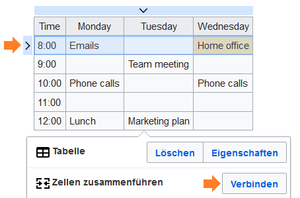 Sie können auch einzelne Zellen verbinden. Klicken Sie mit gedrückter Shift-Taste in zwei oder mehrere angrenzende Zellen. Verbinden Sie dann die Zellen. Die Zellen müssen angrenzend in einer Zeile oder in einer Spalte sein, damit sie verbunden werden können.
Sie können auch einzelne Zellen verbinden. Klicken Sie mit gedrückter Shift-Taste in zwei oder mehrere angrenzende Zellen. Verbinden Sie dann die Zellen. Die Zellen müssen angrenzend in einer Zeile oder in einer Spalte sein, damit sie verbunden werden können.
Tabelleneigenschaften festlegen[Bearbeiten | Quelltext bearbeiten]
Im Menüpunkt Eigenschaften gibt es zahlreiche Einstellungen, um die Funktionalität und Darstellung der Tabelle anzupassen:
| Eigenschaft | Beschreibung |
|---|---|
| Überschrift |
Zeigt eine Überschrift über der Tabelle:
Nach dem Deaktivieren der Überschrift ist sie verloren und muss beim Re-aktivieren neu eingegeben werden. |
| Stilisiert (wikitable) | aktiviert den Standard Wiki-Look, nachdem vorher Tabellenstile ausgewählt waren |
| Sortierbar |
In der ersten Reihe wird eine Sortierungsfunktion angezeigt:
Die aktuelle Sortierung ist in der Titelzeile ersichtlich. In der sortierten Spalte wird nur einer der beiden Sortierungspfeile angezeigt. |
| Einklappbar | Die Tabelle kann auf der Seite über einen Textlink ausgeblendet werden. |
| Zunächst eingeklappt | Wenn die Eigenschaft " |
| Einklappbar" aktiv ist, wird hier bestimmt, ob die Tabelle beim Laden der Wikiseite sichtbar oder ausgeblendet ist. Die Titelzeile bleibt immer sichtbar: | |
| Exportierbar | |
| Filterbar |
Die Filterfunktion wird in der Titelzeile aktiviert und ermöglicht folgende Handlungen:
|
|
Nach dem Deaktivieren dieser Funktion wird der gewählte Tabellenstil wieder angezeigt. |
|
| Tabellenstil | Hier können verschiedene Stilvorlagen für die Tabelle geladen werden. |
| Volle Tabellenbreite | Die Tabelle nutzt die volle Breite der Wikiseite, unabhängig vom Tabelleninhalt. |
Tabellenstile[Bearbeiten | Quelltext bearbeiten]
Im Menü Tabellenstile sind folgende Stilvorlagen auswählbar:
Wählen Sie in VisualEditor "Einfügen > Tabellen", um eine Tabelle in einer Seite einzufügen:
[[Datei:VE-einfuegen-tabelle.png|220x220px]]
Nach Angabe der Zeilen und Spalten erscheint eine leere Tabelle mit Bearbeitungsmenü:
[[Datei:VE-tabelle-eingefuegt.png|305x305px]]
Wenn der Mauszeiger auf einem Symbol ruht, wird die jeweilige Funktion angezeigt.
Doppelklicken Sie in die Zellen, um Text einzufügen:
[[Datei:ve-tabellen-farbe-standard.png|250x250px]]
==Zeilen und Spalten verbinden==
Wenn sie in eine Zeile klicken, erscheint am linken Rand der Zeile und am oberen Rand der Spalte ein Pfeil. Um die Zellen in einer Zeile oder einer Spalte zu verbinden, klicken Sie auf den jeweiligen Pfeil und dann im Bearbeitungsmenü auf "Zellen verbinden":
[[Datei:ve-tabellen-mergecellsDE.png|300x300px]]
Sie können auch einzelne Zellen verbinden. Klicken Sie mit gedrückter Shift-Taste in zwei oder mehrere angrenzende Zellen. Verbinden Sie dann die Zellen. Die Zellen müssen angrenzend in einer Zeile oder in einer Spalte sein, damit sie verbunden werden können.
==Tabelleneigenschaften festlegen==
Im Menüpunkt Eigenschaften gibt es zahlreiche Einstellungen, um die Funktionalität und Darstellung der Tabelle anzupassen:
{| class="wikitablecontenttable-blue"
!Eigenschaft
!Beschreibung
|-
|Überschrift
|Zeigt eine Überschrift über der Tabelle
|-
|:
[[Datei:tabelle-ueberschrift.png|200x200px]]
Nach dem Deaktivieren der Überschrift ist sie verloren und muss beim Re-aktivieren neu eingegeben werden.
|-
|Stilisiert (wikitable)
|aktiviert den Standard Wiki-Look
, nachdem vorher Tabellenstile ausgewählt waren
|-
|Sortierbar
|In der ersten Reihe wird eine Sortierungsfunktion angezeigt
|:
[[Datei:tabelle-sortieren.png|200x200px]]
Die aktuelle Sortierung ist in der Titelzeile ersichtlich. In der sortierten Spalte wird nur einer der beiden Sortierungspfeile angezeigt.
|-
|Einklappbar
|Die Tabelle kann auf der Seite über einen Textlink ausgeblendet werden.
|-
|Zunächst eingeklappt
|Wenn die Eigenschaft "EinkappbarEinklappbar" aktiv ist, wird hier bestimmt, ob die Tabelle beim Laden der Wikiseite sichtbar oder ausgeblendet ist. |-
|Exportierbar
|
|-
|Filterbar
|In der ersten Reihe wird eine Filter- und Sortierungsfunktion angezeigt.
Wichtig: Ist "Filterbar" aktiviert, Die Titelzeile bleibt immer sichtbar:
[[Datei:tabelle-eingeklappt.png|rahmenlos|320x320px]]
|-
|Exportierbar
|
|-
|Filterbar
|Die Filterfunktion wird in der Titelzeile aktiviert und ermöglicht folgende Handlungen:
* Tabelle sortieren (aufsteigend oder absteigende Werte der aktiven Spalte)
* Tabellenspalten ausblenden
* Spalte filtern (nur Werte aus der aktuellen Spalte werden hier berücksichtigt)
[[Datei:tabelle-filtern.png|550x550px]]
Wenn der Filter aktiviert ist, werden die Tabellenstile ignoriert und die Tabelle im "Filterstil" angezeigt. Das Nach dem Deaktivieren dieser Funktion wird der gewählte Tabellenstil wieder angezeigt.
|-
|Tabellenstil
|Hier können verschiedene Stilvorlagen für die Tabelle geladen werden.
|-
|Volle Tabellenbreite
|Die Tabelle nutzt die volle Breite der Wikiseite, unabhängig vom Tabelleninhalt.
|}<br />
== Tabellenstile ==
Im Menü Tabellenstile sind folgende Stilvorlagen auswählbar:
<br />| Zeile 21: | Zeile 21: | ||
Im Menüpunkt Eigenschaften gibt es zahlreiche Einstellungen, um die Funktionalität und Darstellung der Tabelle anzupassen: | Im Menüpunkt Eigenschaften gibt es zahlreiche Einstellungen, um die Funktionalität und Darstellung der Tabelle anzupassen: | ||
| − | + | {| class="contenttable-blue" | |
| − | {| class=" | ||
!Eigenschaft | !Eigenschaft | ||
!Beschreibung | !Beschreibung | ||
|- | |- | ||
|Überschrift | |Überschrift | ||
| − | |Zeigt eine Überschrift über der Tabelle | + | |Zeigt eine Überschrift über der Tabelle: |
| + | [[Datei:tabelle-ueberschrift.png|200x200px]] | ||
| + | |||
| + | Nach dem Deaktivieren der Überschrift ist sie verloren und muss beim Re-aktivieren neu eingegeben werden. | ||
|- | |- | ||
|Stilisiert (wikitable) | |Stilisiert (wikitable) | ||
| − | |aktiviert den Standard Wiki-Look | + | |aktiviert den Standard Wiki-Look, nachdem vorher Tabellenstile ausgewählt waren |
|- | |- | ||
|Sortierbar | |Sortierbar | ||
| − | |In der ersten Reihe wird eine Sortierungsfunktion angezeigt | + | |In der ersten Reihe wird eine Sortierungsfunktion angezeigt: |
| + | [[Datei:tabelle-sortieren.png|200x200px]] | ||
| + | |||
| + | Die aktuelle Sortierung ist in der Titelzeile ersichtlich. In der sortierten Spalte wird nur einer der beiden Sortierungspfeile angezeigt. | ||
|- | |- | ||
|Einklappbar | |Einklappbar | ||
| Zeile 39: | Zeile 44: | ||
|- | |- | ||
|Zunächst eingeklappt | |Zunächst eingeklappt | ||
| − | |Wenn die Eigenschaft " | + | |Wenn die Eigenschaft "Einklappbar" aktiv ist, wird hier bestimmt, ob die Tabelle beim Laden der Wikiseite sichtbar oder ausgeblendet ist. Die Titelzeile bleibt immer sichtbar: |
| + | [[Datei:tabelle-eingeklappt.png|rahmenlos|320x320px]] | ||
|- | |- | ||
|Exportierbar | |Exportierbar | ||
| Zeile 45: | Zeile 51: | ||
|- | |- | ||
|Filterbar | |Filterbar | ||
| − | | | + | |Die Filterfunktion wird in der Titelzeile aktiviert und ermöglicht folgende Handlungen: |
| − | + | ||
| + | * Tabelle sortieren (aufsteigend oder absteigende Werte der aktiven Spalte) | ||
| + | * Tabellenspalten ausblenden | ||
| + | * Spalte filtern (nur Werte aus der aktuellen Spalte werden hier berücksichtigt) | ||
| + | |||
| + | [[Datei:tabelle-filtern.png|550x550px]] | ||
| + | |||
| + | |||
| + | Wenn der Filter aktiviert ist, werden die Tabellenstile ignoriert und die Tabelle im "Filterstil" angezeigt. Nach dem Deaktivieren dieser Funktion wird der gewählte Tabellenstil wieder angezeigt. | ||
|- | |- | ||
|Tabellenstil | |Tabellenstil | ||
| Zeile 53: | Zeile 67: | ||
|Volle Tabellenbreite | |Volle Tabellenbreite | ||
|Die Tabelle nutzt die volle Breite der Wikiseite, unabhängig vom Tabelleninhalt. | |Die Tabelle nutzt die volle Breite der Wikiseite, unabhängig vom Tabelleninhalt. | ||
| − | |} | + | |}<br /> |
| + | |||
| + | == Tabellenstile == | ||
| + | |||
| + | |||
| + | Im Menü Tabellenstile sind folgende Stilvorlagen auswählbar: | ||
| + | |||
| + | |||
| + | |||
| + | <br /> | ||